বিষয়বস্তুৰ তালিকা
Adobe Illustrator InDesign ৰ দৰে বিন্যাস বা পৃষ্ঠা ডিজাইন কৰাৰ বাবে বিখ্যাত নহয়, কিন্তু Adobe Illustrator ত মাৰ্জিন আৰু স্তম্ভ যোগ কৰি ইয়াক কামত লগোৱাৰ এটা উপায় আছে।
সঁচা কথা ক'বলৈ গ'লে, যদি মই এটা পৃষ্ঠাৰ ডিজাইন বা এটা সহজ ব্ৰ'চাৰ তৈয়াৰ কৰিছো, কেতিয়াবা মই প্ৰগ্ৰেমৰ মাজত চুইচ কৰিবলৈ আমনি নকৰো, গতিকে মই ইয়াক এড'ব ইলাষ্ট্ৰেটৰত কাম কৰিবলৈ এটা উপায় বিচাৰি পাওঁ কিছুমান “ মাৰ্জিন”।
আপুনি হয়তো ইতিমধ্যে লক্ষ্য কৰিছে যে এড’ব ইলাষ্ট্ৰেটৰত কোনো “মাৰ্জিন” নাই। As in, আপুনি ক’তো “মাৰ্জিন” ছেটিং দেখা নাপায়। বাৰু, কাৰণ এড’ব ইলাষ্ট্ৰেটৰত তেওঁলোকৰ নাম বেলেগ।
Adobe Illustrator ত মাৰ্জিন কি
কিন্তু কাৰ্য্যক্ষমতাৰ কথা ক’বলৈ গ’লে, আপুনি Adobe Illustrator ত মাৰ্জিন যোগ কৰিব পাৰে আৰু মই নিশ্চিত যে আপোনালোকৰ বেছিভাগেই ইতিমধ্যে জানে যে ই কি। এডোব ইলাষ্ট্ৰেটৰত মাৰ্জিনক গাইড হিচাপে জনা যায় কাৰণ ই কাৰ্যতঃ গাইড হিচাপে কাম কৰে।
সাধাৰণতে, ডিজাইনাৰসকলে শিল্পকৰ্মৰ অৱস্থান নিশ্চিত কৰিবলৈ প্ৰান্ত সৃষ্টি কৰে আৰু শিল্পকৰ্মক প্ৰিন্ট কৰিবলৈ পঠোৱাৰ সময়ত গুৰুত্বপূৰ্ণ তথ্য কাটি পেলোৱাত বাধা দিয়ে। বহু ক্ষেত্ৰত, আমি Adobe Illustrator ত টেক্সট কন্টেন্টৰ সৈতে কাম কৰাৰ সময়ত কলাম গাইডো তৈয়াৰ কৰো।
সকলো স্পষ্ট? টিউটোৰিয়েলত জপিয়াই যাওঁ আহক।
Adobe Illustrator ত মাৰ্জিন কেনেকৈ যোগ কৰিব
আপুনি দস্তাবেজ সৃষ্টি কৰাৰ সময়ত মাৰ্জিন ছেট আপ কৰিব নোৱাৰিব, ইয়াৰ পৰিৱৰ্তে, আপুনি এটা আয়তক্ষেত্ৰ সৃষ্টি কৰিব, আৰু ইয়াক এটা গাইড বনাব। ইমান সহজ যেন লাগিলেও দুটামান কথাত গুৰুত্ব দিব লাগে। বেমাৰীতলৰ স্তৰত সেইবোৰ আবৃত কৰক।
পদক্ষেপ ১: আৰ্টবৰ্ডৰ আকাৰ বিচাৰি উলিয়াওক। আৰ্টবৰ্ডৰ আকাৰ জানিবলৈ এটা দ্ৰুত উপায় হ'ল আৰ্টবৰ্ড সঁজুলি নিৰ্ব্বাচন কৰা আৰু আপুনি বৈশিষ্ট্যসমূহ পেনেলত আকাৰৰ তথ্য চাব পাৰিব।
উদাহৰণস্বৰূপে, মোৰ আৰ্টবৰ্ডৰ আকাৰ ২১০ x ২৯৪ মিলিমিটাৰ।
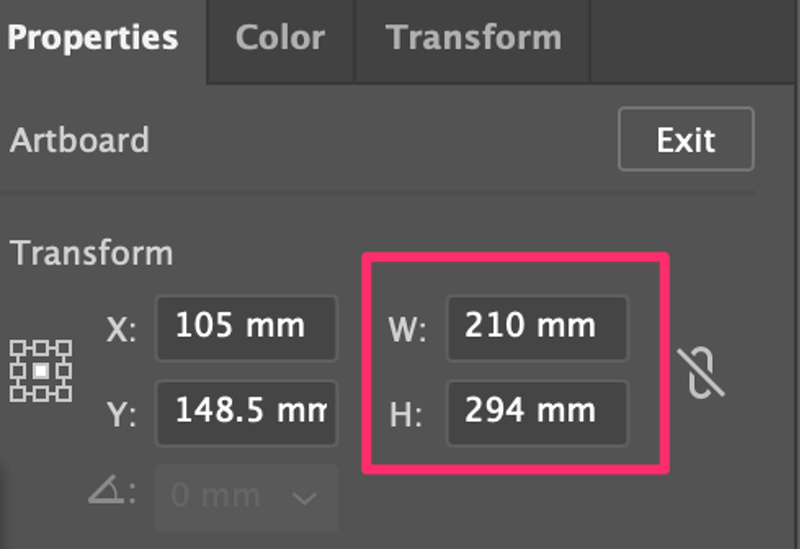
আৰ্টবৰ্ডৰ আকাৰ জনা কাৰণটো হ'ল আপুনি আৰ্টবৰ্ডৰ সৈতে একে আকাৰৰ আয়তক্ষেত্ৰ সৃষ্টি কৰিব লাগিব পৰৱৰ্তী পদক্ষেপত।
পদক্ষেপ ২: আৰ্টবৰ্ডৰ সৈতে একে আকাৰৰ এটা আয়তক্ষেত্ৰ সৃষ্টি কৰক। আৰ্টবৰ্ডত আয়তক্ষেত্ৰ সঁজুলি (কিবৰ্ড চৰ্টকাট M ) ক্লিক কৰক বাছক , আৰু Width আৰু Height মান ইনপুট কৰক।
এই ক্ষেত্ৰত, মই এটা আয়তক্ষেত্ৰ সৃষ্টি কৰিম যি 210 x 294 mm।

ঠিক আছে ক্লিক কৰক আৰু আপুনি আপোনাৰ আৰ্টবৰ্ডৰ সৈতে একে আকাৰৰ এটা আয়তক্ষেত্ৰ সৃষ্টি কৰিব।
পদক্ষেপ 3: আৰ্টবৰ্ডৰ কেন্দ্ৰলৈ আয়তক্ষেত্ৰক প্ৰান্তিককৰণ কৰক । অনুভূমিক প্ৰান্তিককৰণ কেন্দ্ৰ আৰু <4 নিৰ্ব্বাচন কৰক প্ৰান্তিককৰণ পেনেলত>উলম্ব প্ৰান্তিককৰণ কেন্দ্ৰ । নিশ্চিত কৰক যে আৰ্টবৰ্ডলৈ প্ৰান্তিককৰণ কৰক বিকল্প নিৰীক্ষণ কৰা হৈছে।

চতুৰ্থ স্তৰ: আয়তক্ষেত্ৰৰ পৰা এটা অফছেট পথ সৃষ্টি কৰক। আয়তক্ষেত্ৰ নিৰ্ব্বাচন কৰক, ওভাৰহেড মেনুলৈ যাওক আৰু নিৰ্ব্বাচন কৰক বস্তু > পথ > অফছেট পথ।

ই এটা সংলাপ বাকচ খোলিব য’ত আপুনি অফছেট পথৰ ছেটিংছ সলনি কৰিব পাৰিব। মূলতঃ, আপুনি সলনি কৰিবলগীয়া একমাত্ৰ সংহতিটো হ'ল অফছেট মান ।

যেতিয়া মান ধনাত্মক হ’ব, তেতিয়া পথটো তকৈ ডাঙৰ হ’বমূল বস্তু (যেনেকৈ আপুনি ওপৰৰ ছবিখনৰ পৰা দেখিব পাৰে), আৰু যেতিয়া মান ঋণাত্মক হয়, পথটো মূল বস্তুতকৈ সৰু হ'ব।
আমি আৰ্টব’ৰ্ডৰ ভিতৰত মাৰ্জিন সৃষ্টি কৰিছো, গতিকে আমি এটা ঋণাত্মক মান ইনপুট কৰিব লাগিব। উদাহৰণস্বৰূপে, মই অফছেট মান -3mm লৈ সলনি কৰিলোঁ আৰু এতিয়া অফছেট পথটো মূল আকৃতিৰ ভিতৰত পৰে।

ঠিক আছে ক্লিক কৰক আৰু ই মূল আয়তক্ষেত্ৰৰ ওপৰত এটা নতুন আয়তক্ষেত্ৰ (অফছেট পথ) সৃষ্টি কৰিব। আপুনি ইচ্ছা কৰিলে মূল আয়তক্ষেত্ৰটো মচি পেলাব পাৰে।
অফছেট পথটো হ'ব মাৰ্জিন, গতিকে পৰৱৰ্তী পদক্ষেপটো হ'ল আয়তক্ষেত্ৰটোক আকৃতিৰ পৰিৱৰ্তে গাইড কৰা।
৫ম স্তৰ: আয়তক্ষেত্ৰটোক গাইডলৈ ৰূপান্তৰ কৰক। আয়তক্ষেত্ৰ নিৰ্ব্বাচন কৰক (অফছেট পথ), আৰু ওভাৰহেড মেনুলৈ যাওক দৰ্শন > গাইডসমূহ > গাইডসমূহ তৈয়াৰ কৰক । মই সাধাৰণতে গাইড বনাবলৈ কিবৰ্ড চৰ্টকাট আদেশ + 5 ব্যৱহাৰ কৰো।
অবিকল্পিত গাইডসমূহে এইদৰে এটা পাতল নীলা ৰঙত দেখুৱাব। আপুনি দৰ্শন > গাইডসমূহ > গাইডসমূহ লক কৰক ৰ পৰা গাইডসমূহ লক কৰিব পাৰে যাতে আপুনি সিহতক আকস্মিকভাৱে স্থানান্তৰ নকৰে।
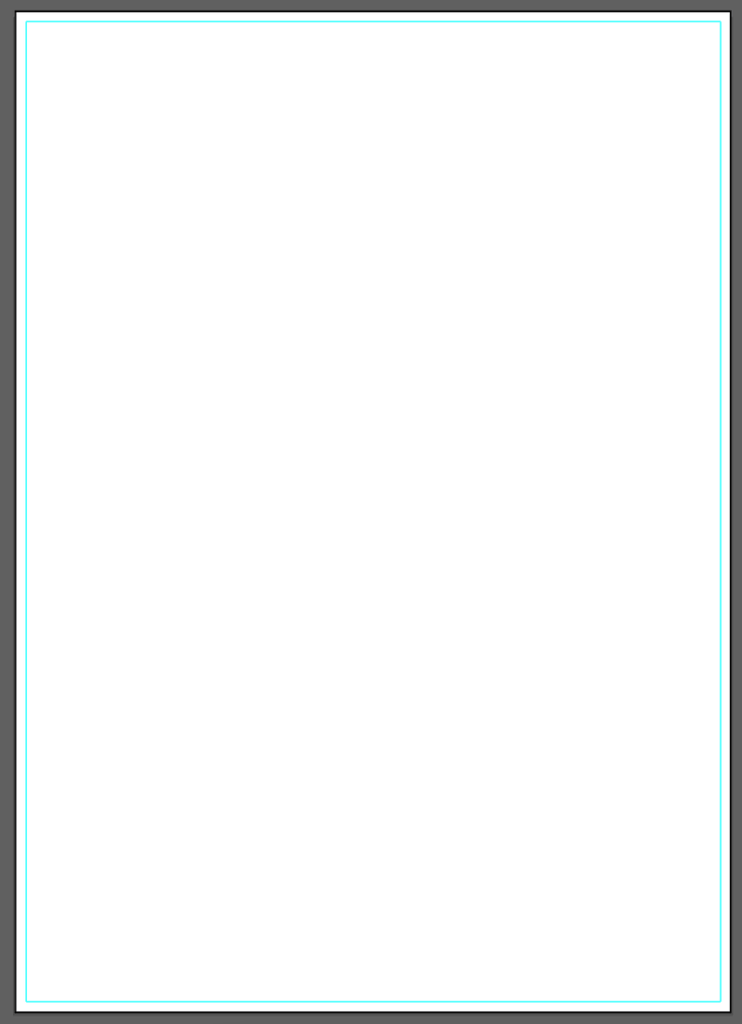
গতিকে আপুনি Adobe Illustrator ত মাৰ্জিন এনেদৰে ছেট আপ কৰে। যদি আপুনি আপোনাৰ লিখনী পৰিকল্পনাৰ বাবে প্ৰান্ত হিচাপে স্তম্ভ গাইড যোগ কৰিব বিচাৰে, পঢ়ি থাকিব।
Adobe Illustrator ত স্তম্ভ গাইডসমূহ কেনেকৈ যোগ কৰিব লাগে
স্তম্ভ গাইড যোগ কৰাটোৱে মাৰ্জিন যোগ কৰাৰ দৰেই কাম কৰে, কিন্তু এটা অতিৰিক্ত পদক্ষেপ আছে, যিটো হৈছে আয়তক্ষেত্ৰক কেইবাটাও গ্ৰীডত বিভক্ত কৰা।
আপুনি অনুসৰণ কৰিব পাৰেআৰ্টবৰ্ডৰ মাজত এটা অফছেট পথ সৃষ্টি কৰিবলে ওপৰৰ স্তৰ 1 ৰ পৰা 4 লৈ দিয়ক। আয়তক্ষেত্ৰক গাইডলৈ ৰূপান্তৰ কৰাৰ আগতে, অফছেট পথ নিৰ্ব্বাচন কৰক আৰু বস্তু > পথ > গ্ৰিডত বিভক্ত কৰক লৈ যাওক।

আপুনি বিচৰা স্তম্ভৰ সংখ্যা বাছক আৰু নালা (স্তম্ভৰ মাজৰ ঠাই) নিৰ্ধাৰণ কৰক। ই কেনেকুৱা দেখা যায় চাবলৈ পূৰ্বদৰ্শন বাকচটো চেক কৰক।

ঠিক আছে ক্লিক কৰক, আৰু কিবৰ্ড চৰ্টকাট ব্যৱহাৰ কৰক আদেশ + 5 (বা Ctrl + 5 উইণ্ড'জ ব্যৱহাৰকাৰীৰ বাবে) তেওঁলোকক গাইড বনাবলৈ।

প্ৰশ্নসমূহ
ইয়াত Adobe Illustrator ত মাৰ্জিন আৰু গাইডসমূহৰ সৈতে জড়িত অধিক প্ৰশ্নসমূহ আছে।
Adobe Illustrator ত মাৰ্জিন কেনেকৈ আঁতৰাব পাৰি?
যদি আপুনি মাৰ্জিন গাইডসমূহ লক কৰা নাছিল, আপুনি আয়তক্ষেত্ৰ নিৰ্বাচন কৰিব পাৰে আৰু ইয়াক আঁতৰাবলৈ মচি পেলাওক কি' টিপিব পাৰে। অথবা আপুনি প্ৰান্ত লুকুৱাবলৈ দৰ্শন > গাইডসমূহ > গাইডসমূহ লুকুৱাওক লৈ যাব পাৰে প্ৰান্তসমূহ লুকুৱাবলৈ।
Adobe Illustrator ত ব্লিড কেনেকৈ যোগ কৰিব লাগে ছপা কৰা?
আপুনি ব্লিড সংহতি কৰিব পাৰে যেতিয়া আপুনি দস্তাবেজ সৃষ্টি কৰে, বা ইয়াক যোগ কৰিবলে ওভাৰহেড মেনু ফাইল > দস্তাবেজ প্ৰতিষ্ঠা লৈ যাওক।
Adobe Illustrator ত স্তম্ভৰ মাজত নালা কেনেকৈ যোগ কৰিব?
আপুনি গ্ৰিডত বিভক্ত কৰক সংহতিসমূহৰ পৰা স্তম্ভসমূহৰ মাজত এটা নালা যোগ কৰিব পাৰে। যদি আপুনি স্তম্ভসমূহৰ মাজত ভিন্ন ব্যৱধান বিচাৰে, আপুনি ইয়াক হস্তচালিতভাৱে সামঞ্জস্য কৰিব লাগিব।
উপসংহাৰ
এডোব ইলাষ্ট্ৰেটৰত মাৰ্জিনসমূহ গাইড। আপুনি ইয়াক অবিকল্পিতভাৱে সংস্থাপন কৰিব পাৰে কিন্তু আপুনি ইয়াক a ৰ পৰা সৃষ্টি কৰিব পাৰেআয়ত. অফছেট পথ তৈয়াৰ কৰাৰ সময়ত এটা বিয়োগ মান নিৰ্ব্বাচন কৰাটো নিশ্চিত কৰক। যেতিয়া মূল্য ধনাত্মক হয় তেতিয়া ই “মাৰ্জিন”ৰ পৰিৱৰ্তে “ব্লিড”ৰ সৃষ্টি কৰে। <১>

